
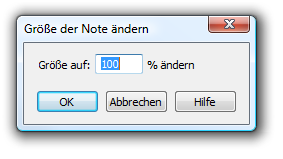
Wie Sie dahin kommen
- Klicken Sie das Größen-Werkzeug
 .
. - Klicken Sie auf eine Note. Sind Noten mit einem Balken verbunden, klicken Sie auf die erste Note der Balkengruppe.
Um eine Notengruppe (einen Akkord oder durch Balken verbundene Gruppe) wieder auf ihre gewöhnliche Größe zu bringen, klicken Sie dahin, wo der Notenkopf oder der Notenhals in seiner normalen Größe erscheinen würde, sonst erscheint die Dialogbox „Größe ändern“ eventuell nicht.
Was es bewirkt
In der Dialogbox „Größe der Note verändern“ können Sie angeben, um wie viel Sie eine Note, einen Akkord oder eine durch Balken verbundene Notengruppe verkleinern oder vergrößern möchten.
- Größe auf ___ % ändern. Dieses Textfeld gibt als Prozentsatz der Originalgröße an, um wie viel Sie die Note vergrößern oder verkleinern möchten. Wenn Sie einen Notenhals geklickt haben, wird genaugenommen eine ganze Notengruppe geändert. Haben Sie z. B. den Hals einer mit Balken verbunden 16tel-Note geklickt, wird die ganze Gruppe in der Größe geändert.
- OK • Abbrechen. Klicken Sie „OK“, um die Größenänderung auszuführen oder „Abbrechen“, wenn Sie die Größe nicht verändern wollen.
Werte über 100 vergrößern die Note, Werte unter 100 verkleinern diese.
Noteman sagt: Wenn Sie eine Note vergrößern oder verkleinern wollen, die sich in EbeneEine unabhängige Musikebene in einem Takt. Jedes Finale-Dokument besteht aus vier transparenten Ebenen, von denen jede eine eigene, rhythmisch unabhängige Stimme enthalten kann. Es kann allerdings nur eine Ebene zu einem Zeitpunkt aktiv sein (vorne liegen). Welche das ist, wird mit den vier Ebenen-Auswahlknöpfen links unten im Finale-Fenster angegeben. 2 befindet, umschaltklicken Sie auf die Note.
Siehe auch:

